
Kuigi me armastame oma Apple TV-sid, on meil kõigil olnud aeg-ajalt probleeme Apple TV-ga. Olenemata sellest, kas teie Apple TV on külmunud või Apple TV on Apple'i logo külge kinni jäänud või peate Apple TV rakendusest sundima sulgema, käsitleme mitmeid lahendusi, mida proovida, kui teie Apple TV ei tööta. Elektroonika reegel number üks on, kui see lakkab töötamast, taaskäivitage see. Seega käsitleme Apple TV taaskäivitamist ja Apple TV rasket taaskäivitamist juhuks, kui see on külmunud või Apple'i logo külge kinni jäänud. Samuti käsitleme seda, kuidas Apple TV tehaseseadetele lähtestada ja taastada juhuks, kui kõik muu ebaõnnestub või otsustate mingil hetkel oma Apple TV maha müüa. Siit saate teada, kuidas lähtestada Apple TV ja muud tõrkeotsingu tehnikad.
Seotud: 15 parimat Apple TV rakendust filmide, muusika, mängude ja muu jaoks
Sisukord:
Apple TV taaskäivitamine
Kuidas sundida Apple TV taaskäivitama
Kuidas sundida Apple TV-s rakendust sulgema
Kuidas lähtestada Apple TV tehaseseadetele (teise nimega Restore).
Kuidas lähtestada mittereageerivat Apple TV-d
Apple TV taaskäivitamine
Kui teie Apple TV jookseb pidevalt kokku või toimib muul viisil tõrgeteta, on Apple TV taaskäivitamine alati hea esimene samm. Nagu enamiku elektroonikaseadmete puhul, lahendab Apple TV taaskäivitamine tõenäoliselt kõik minimaalsed probleemid. See ei ole sama, mis Apple TV lähtestamine, mida käsitleme hiljem. Apple TV taaskäivitamiseks on siiski kaks erinevat meetodit. Esimene hõlmab kaugjuhtimispuldi kasutamist seadetesse navigeerimiseks. Kui teie Apple TV on külmunud, liikuge järgmise jaotise juurde, et saada teavet selle kohta, kuidas Apple TV sunniviisiliselt või kõvasti taaskäivitada.
Apple TV (4. põlvkond) taaskäivitamiseks:
Avage Seaded.
Valige Süsteem.
Klõpsake nuppu Taaskäivita.
Apple TV taaskäivitamiseks (3. põlvkond või varasem):
Avage Seaded.
Puudutage valikut Üldine.
Valige Taaskäivita.

Kuidas sundida Apple TV taaskäivitama
Kui teie Apple TV on külmunud, ei ole Apple TV taaskäivitamiseks menüüsse Seaded navigeerimine täpselt võimalik. Sel juhul saate Apple TV kaugjuhtimispuldi abil Apple TV taaskäivitada, hoides all teatud nuppude kombinatsiooni. Apple TV sundimiseks taaskäivitamiseks tehke järgmist.
Apple TV (4. põlvkonna puuteplaadi kaugjuhtimispult) sundtaaskäivitamine:
Hoidke nuppu Kodu ja Menüü korraga all.
Vabastage, kui Apple TV LED-tuli hakkab vilkuma.
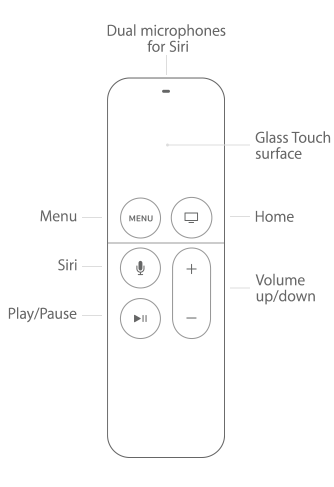
Apple TV (3. põlvkonna või varasem alumiiniumist kaugjuhtimispult) sundtaaskäivitamine:
Hoidke all nuppe Alla ja Menüü koos.
Vabastage, kui Apple TV LED-tuli hakkab vilkuma.
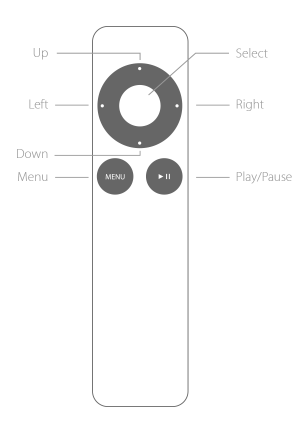
Kuidas sundida Apple TV rakendust sulgema
Niipalju kui ma aru saan, ei saa Apple TV vanemate mudelite rakendust sundida sulgema. Neljanda põlvkonna Apple TV on ainus, millel on ametlikud rakendused, mida saab App Store'ist alla laadida. Nii et kui teie vanem Apple TV on külmunud, peate võib-olla lihtsalt Apple TV taaskäivitama, et see kõik uuesti sujuvalt töötaks. Apple TV-s rakenduse sundimiseks sulgemiseks on kaks peamist viisi. Sa peaksid suutma toksake ja hoidke all menüünuppu oma Apple TV kaugjuhtimispuldil rakenduses, mis ei tööta, et sundida rakendust sulgema. Kui teil on vanema põlvkonna Apple TV, tasub ka seda esimest võimalust proovida. Vastasel juhul vajate rakendusest sulgemiseks 4. põlvkonna Apple TV-d koos Siri kaugjuhtimispuldiga.
Põhiekraanile naasmiseks vajutage nuppu Kodu.
Topeltpuudutage avakuva nuppu, et avada rakenduste vahetaja, täpselt nagu iPhone'is.
Pühkige puuteplaadi abil vasakule või paremale ja valige rakendus, mille soovite sulgeda.
Rakenduse sundimiseks sulgemiseks pühkige üles.
Rakenduste vahetajast väljumiseks ja avakuvale naasmiseks puudutage nuppu Avaleht.
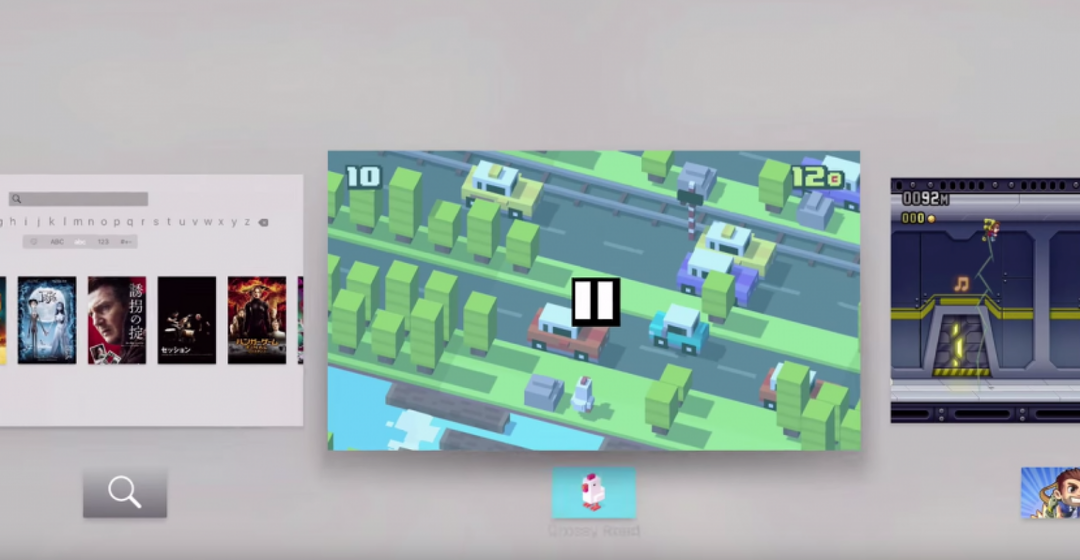
Kuidas lähtestada Apple TV tehaseseadetele (teise nimega Restore).
Tõrkeotsingul peaks Apple TV lähtestamine olema viimane abinõu. Seda seetõttu, et see kustutab kogu teie teabe ja taastab Apple TV tehaseseaded. Kui plaanite oma Apple TV müüa või ära anda, soovite kindlasti selle tehaseseadetele lähtestada – nii ei pääse saaja teie kontodele ega andmetele juurde. See osa hõlmab Apple TV tehaseseadete taastamist, kui Apple TV reageerib. Kui teie Apple TV on müüritud või külmunud, kasutage selle artikli järgmist osa selle taaskäivitamiseks iTunesiga.
Apple TV (4. põlvkond) tehaseseadetele lähtestamine:
Avage rakendus Seaded.
Valige Süsteem.
Puudutage nuppu Lähtesta.
Rakenduste, kontode ja seadete kustutamiseks valige Kustuta kõik sätted. See EI lähtesta teie Apple TV tehaseseadetele, kuid seda saab teha ilma Interneti-ühenduseta.
Apple TV tehaseseadetele lähtestamiseks puudutage nuppu Taasta. Selleks vajate Interneti-ühendust. See protsess võtab veidi aega.
Kui see on tehtud, saate kõik rakenduseostud taastada, minnes App Store'i, valides suvand Ostud ja laadides soovitud rakendused uuesti alla.
Apple TV (3. põlvkond või varasem) tehaseseadetele lähtestamine:
Avage Seaded.
Puudutage valikut Üldine.
Valige Lähtesta.
Rakenduste, kontode ja seadete kustutamiseks valige Kustuta kõik sätted. See EI lähtesta teie Apple TV tehaseseadetele, kuid seda saab teha ilma Interneti-ühenduseta.
Apple TV tehaseseadetele lähtestamiseks puudutage nuppu Taasta. Selleks vajate Interneti-ühendust.
See protsess võtab veidi aega. Kui olete lõpetanud, lülitub teie seade uuesti sisse.
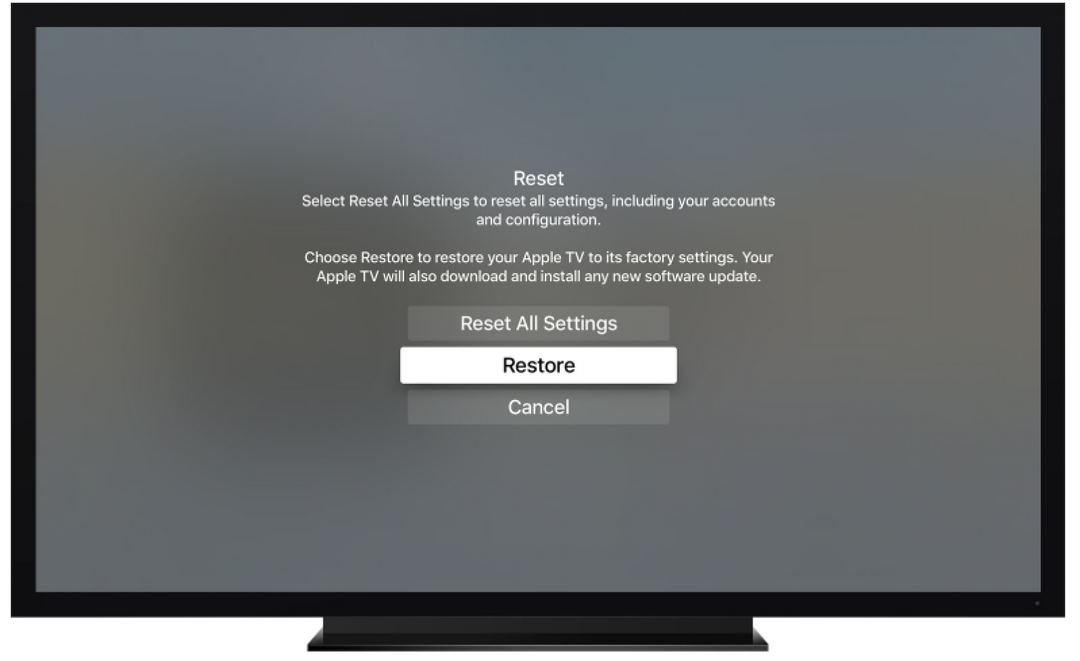
Kas taastasite selle viimase võimalusena, et see uuesti sujuvalt tööle saada, või on teie Apple TV nüüd valmis müüma või ära andma.
Kuidas lähtestada mittereageerivat Apple TV-d
Ülaltoodud näpunäide on lihtsaim viis Apple TV tehaseseadete taastamiseks. Kui aga Apple TV on külmunud või ei reageeri, pole sellest palju kasu. Õnneks saate iTunes'i abil Apple TV lähtestada. Selleks vajate Interneti-ühendust. Kui teil on 4. põlvkonna Apple TV, vajate arvutiga ühendamiseks USB-USB-C akordi. Kui teil on 3. põlvkonna Apple TV või varasem, vajate Apple TV arvutiga ühendamiseks USB-microUSB-kaablit.
Mittereageeriva Apple TV lähtestamiseks toimige järgmiselt.
Ühendage oma Apple TV-st lahti HDMI- ja toitejuhe.
Avage arvutis iTunes.
Apple TV 4th gen: ühendage Apple TV USB-USB-C juhtme abil arvutiga.
Apple TV 3. gen või varasem: ühendage Apple TV USB-microUSB-kaabli abil arvutiga.
Kui teil on 3. või 4. põlvkonna Apple TV, ühendage Apple TV toitejuhe uuesti.
Kui teil on 2. põlvkonna Apple TV, jätke Apple TV vooluvõrgust välja.
Otsige arvutis iTunesis üles lehe vasakpoolses ülanurgas Apple TV ikoon. Klõpsake sellel, et vaadata oma Apple TV kokkuvõtet.
Siit klõpsake nuppu Taasta Apple TV.
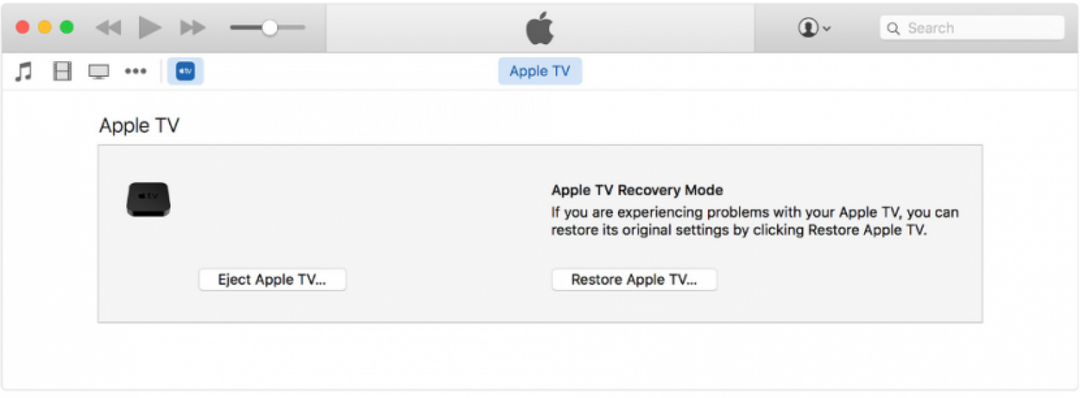
Apple TV tehaseseadete taastamine võtab veidi aega. Jätke see vooluvõrku ja veenduge, et miski ei katkestaks teie Interneti-ühendust.
Kui taastamine on lõpetatud, võite USB-C või microUSB Apple TV küljest lahti ühendada ning ühendada toitejuhtme (kui see pole juba ühendatud) ja HDMI-kaabli.
Olete valmis minema! Kui AirPlay ikka ei tööta, vaadake neid näpunäiteid.
Milliseid muid Apple TV küsimusi teil on?